Анализ взносов в фонды в разрезе подразделений в программах 1С
- Опубликовано 15.09.2022 11:23
- Просмотров: 22877
Продолжаем делиться ответами на интересные вопросы, поступающие в наш закрытый бухгалтерский клуб. На этот раз хотим рассказать о лайфхаке, позволяющем сформировать в программах 1С отчет «Анализ взносов в фонды» в разрезе имеющихся в организации подразделений. Ведь очень часто руководство хочет видеть подобные таблички, однако многие бухгалтеры не знают о возможностях своих программных продуктов и продолжают тратить время на ручной ввод данных в самостоятельно придуманные таблицы Excel.
Для начала напомним, что отчет «Анализ взносов в фонды» в 1С: Бухгалтерии предприятия ред. 3.0 находится в разделе «Зарплата и кадры» - «Отчеты по зарплате». В 1С: ЗУП ред. 3.1 искать отчет нужно в разделе «Налоги и взносы» - «Отчеты по налогам и взносам».
Следующий алгоритм действий схож для обеих программ 1С.
Итак, стандартный отчет имеет такой вид.
Шаг 1. Зададим нужный период формирования отчета и нажмем кнопку «Настройки».
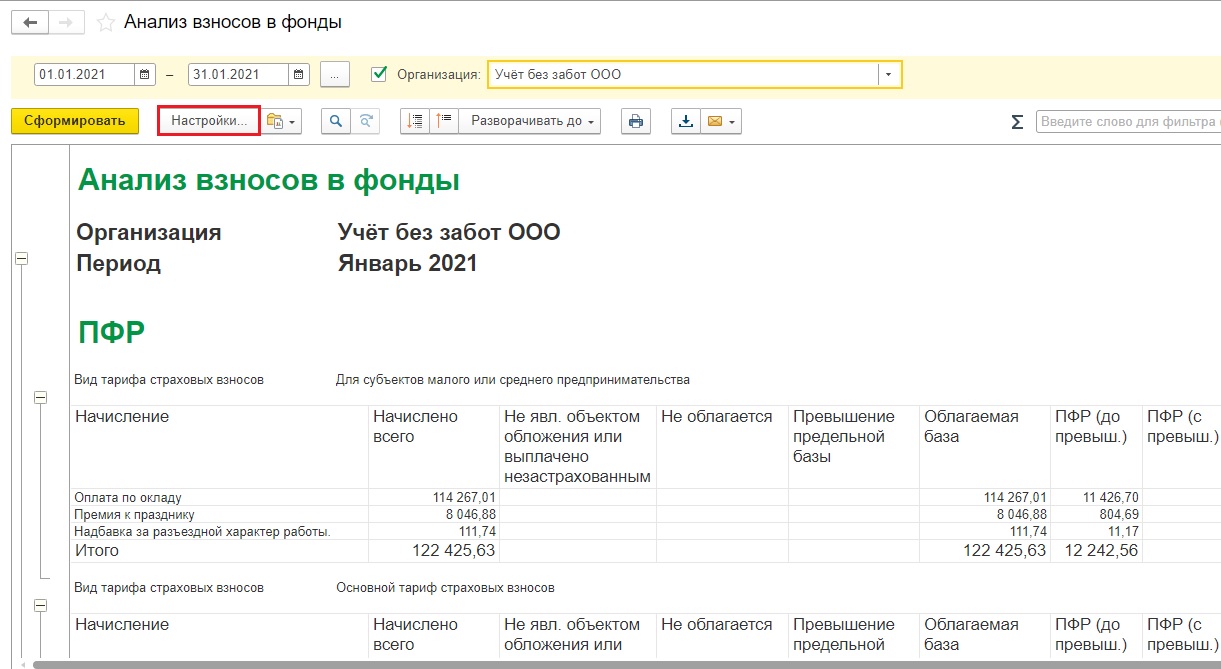
Шаг 2. В открывшемся окне внизу слева вместо «Простого» выберем вид отчета «Расширенный», а затем по кнопке «Еще» в правом верхнем углу запустим команду «Настройки технического специалиста».
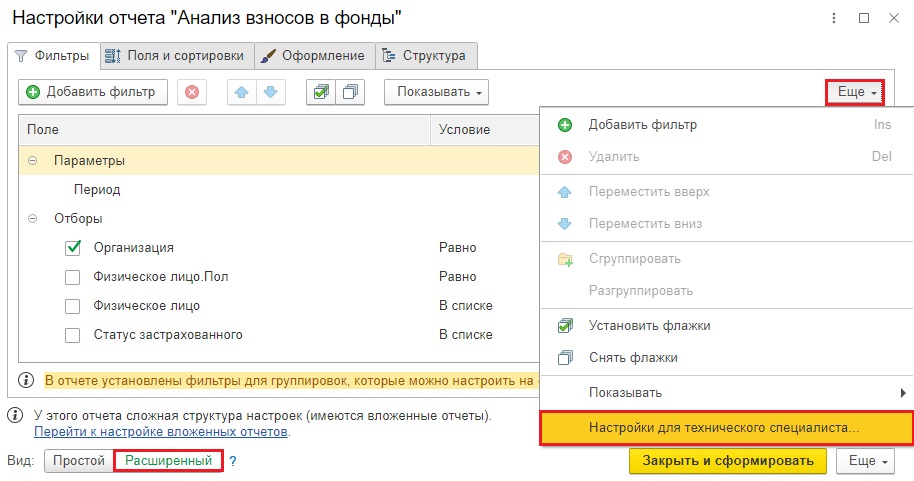
Шаг 3. Перед нами появится более подробная структура отчета.
Выделим одним щелчком мышки строку «Начисление» и нажмем кнопку «Удалить»
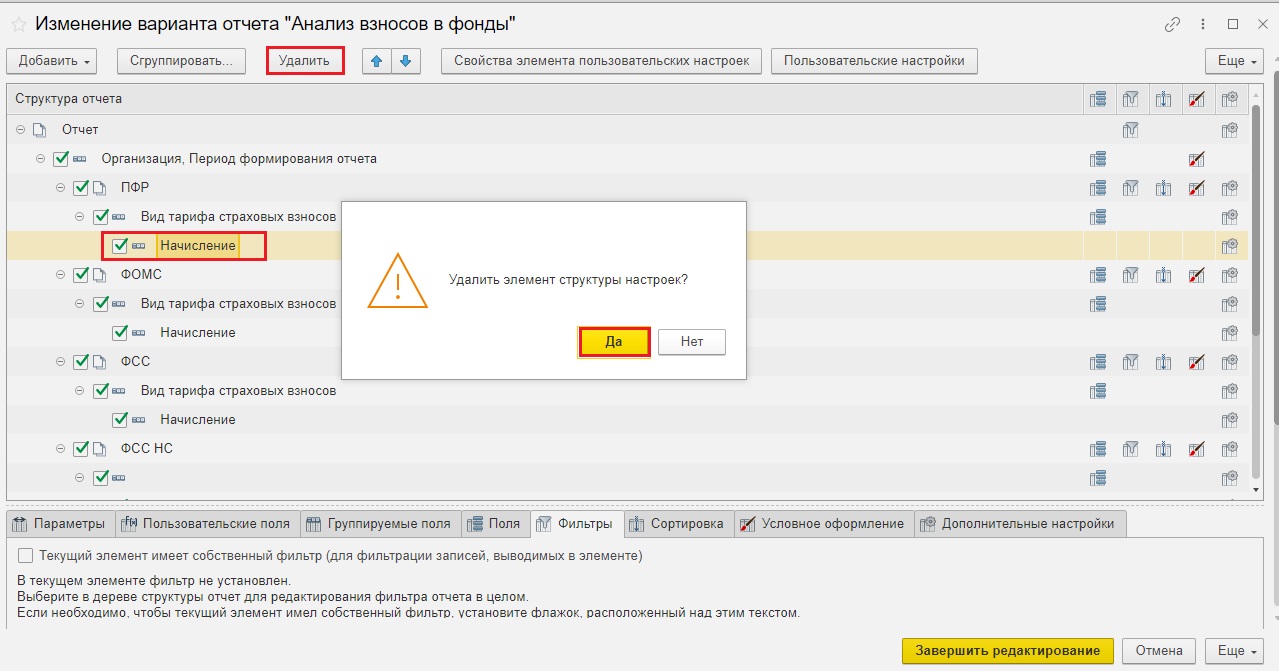
Программа спросит точно ли вы хотите удалить элемент структуры? Нажимаете «Да».
Таким образом необходимо удалить строку «Начисления» у каждого вида страховых взносов: ПФР, ФОМС, ФСС, ФСС НС.
Отчет примет такой вид:
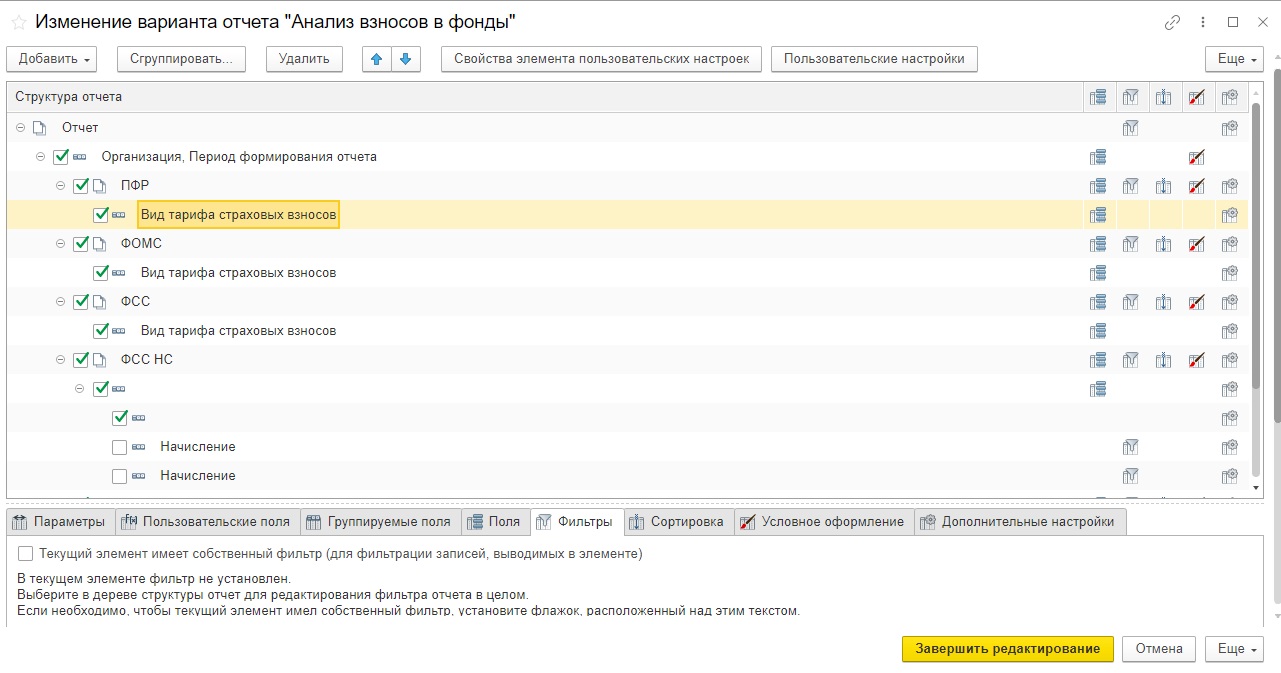
Шаг 4. Затем одним щелчком мышки выделим строку «Вид страховых взносов» и добавим «Новую группировку».
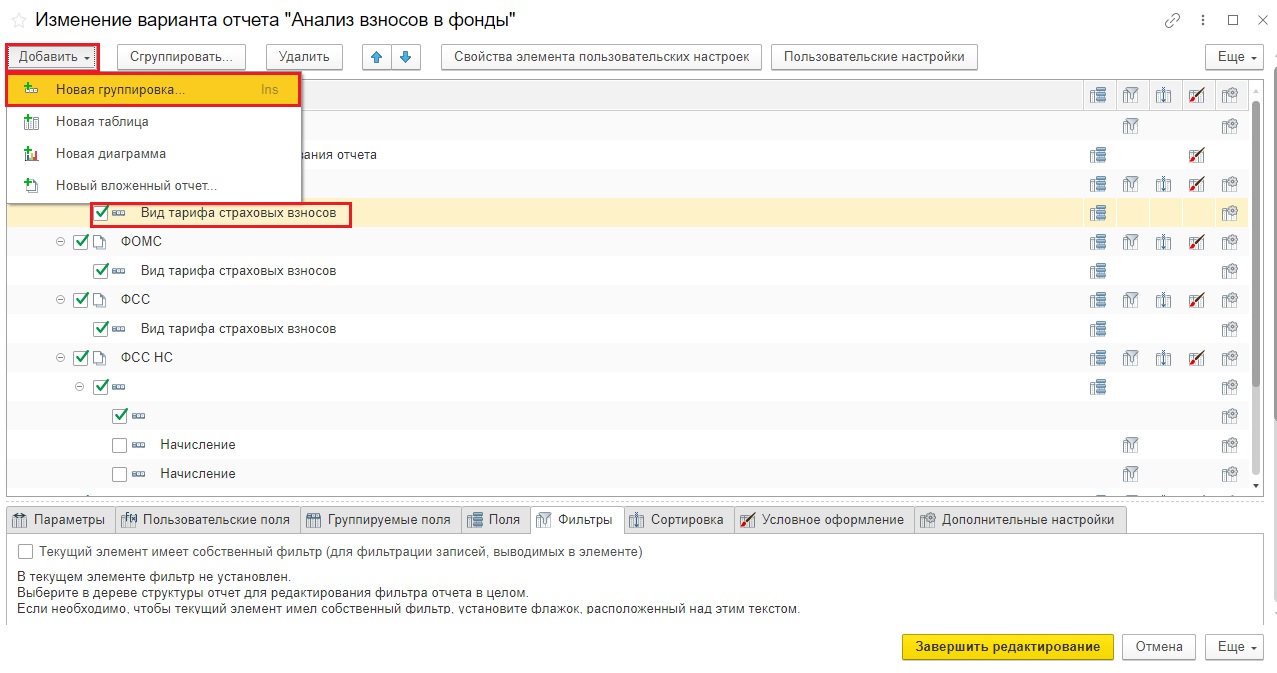
В появившемся окошке «Группировка» строка «Поле» пустая.
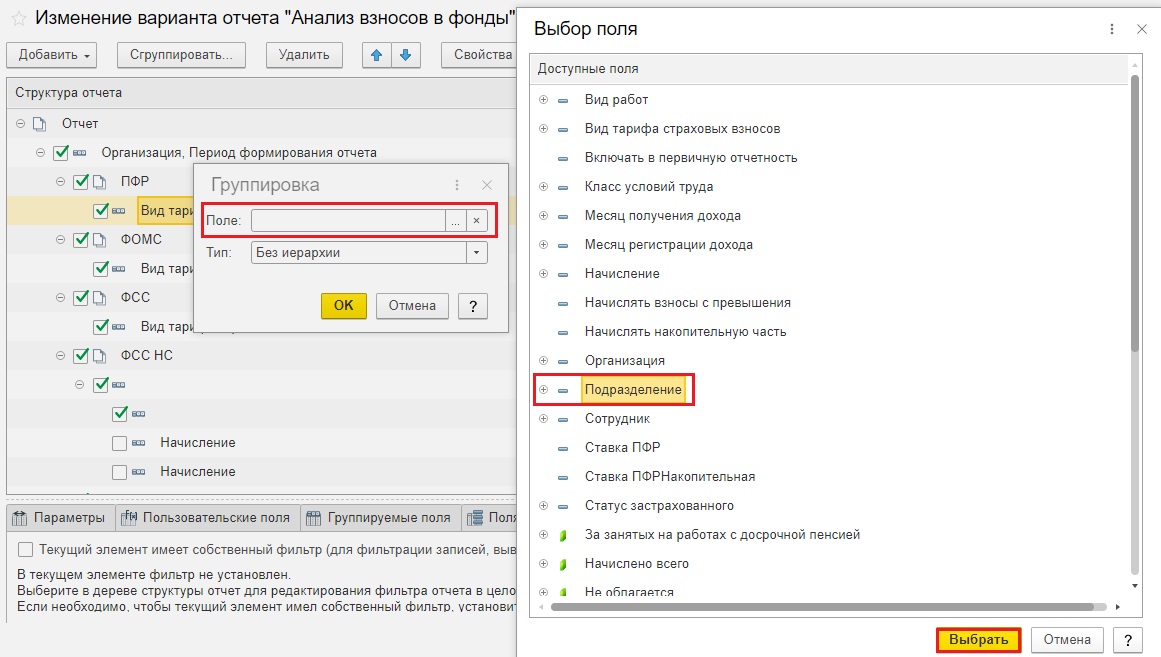
Добавим в нее строку «Подразделение».
Значение в поле «Тип» оставляем «Без иерархии».
Далее кнопка «Выбрать».
Видим, что у нас добавилось поле «Подразделение» в структуре отчета.
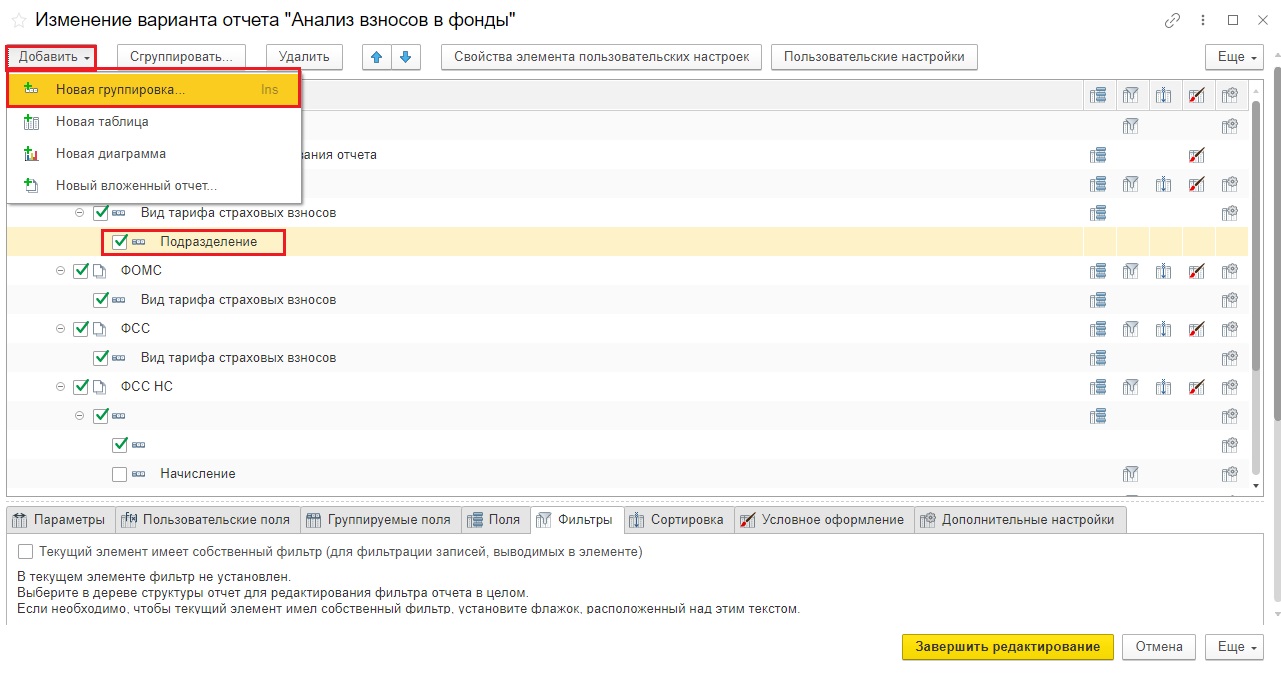
Шаг 5. Выделим одним щелчком мыши строку «Подразделение» и вновь добавим «Новую группировку», выбрав поле «Начисление».
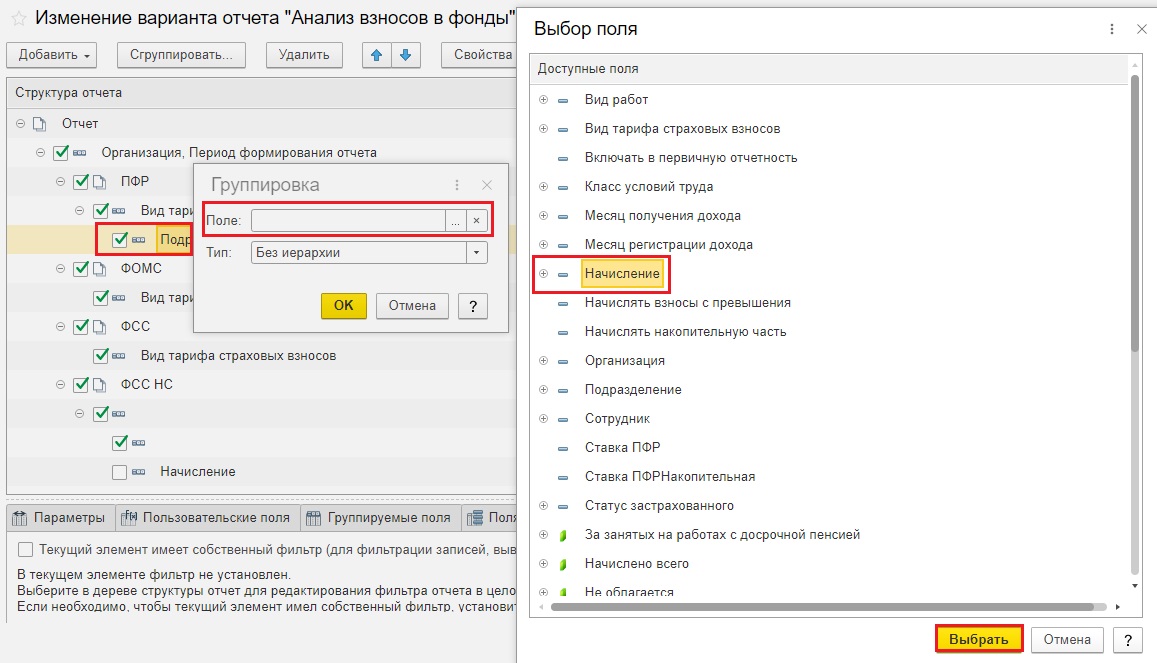
Тип «Без иерархии» оставляем.
Шаг 6. В итоге структура отчета приобретает такой вид:
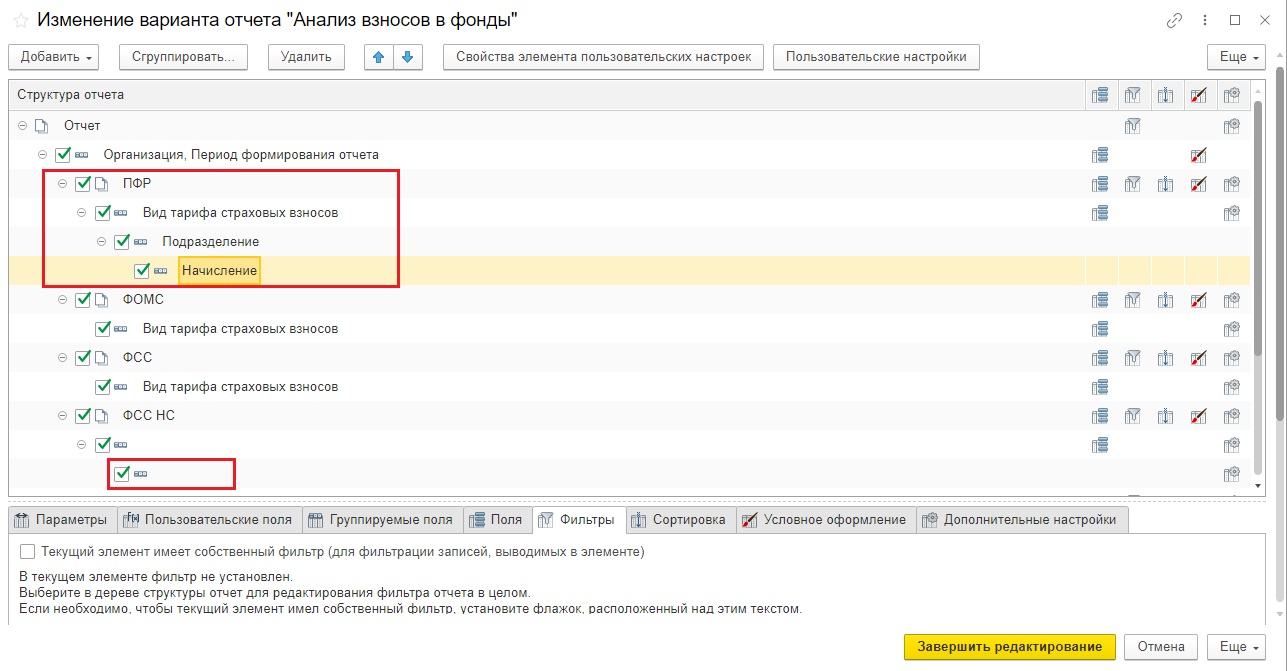
Обратите внимание: поля «Подразделение» и «Начисление» появилось только в блоке «ПФР». Остальные страховые взносы не имеют таких строк.
Нужно добавить их таким же способом в остальные блоки налогов: ФОМС, ФСС.
Для ФСС НС нет строки «Вид тарифа страховых взносов», поэтому добавляем новую группировку, выделив пустую строчку перед строкой «Начисление».
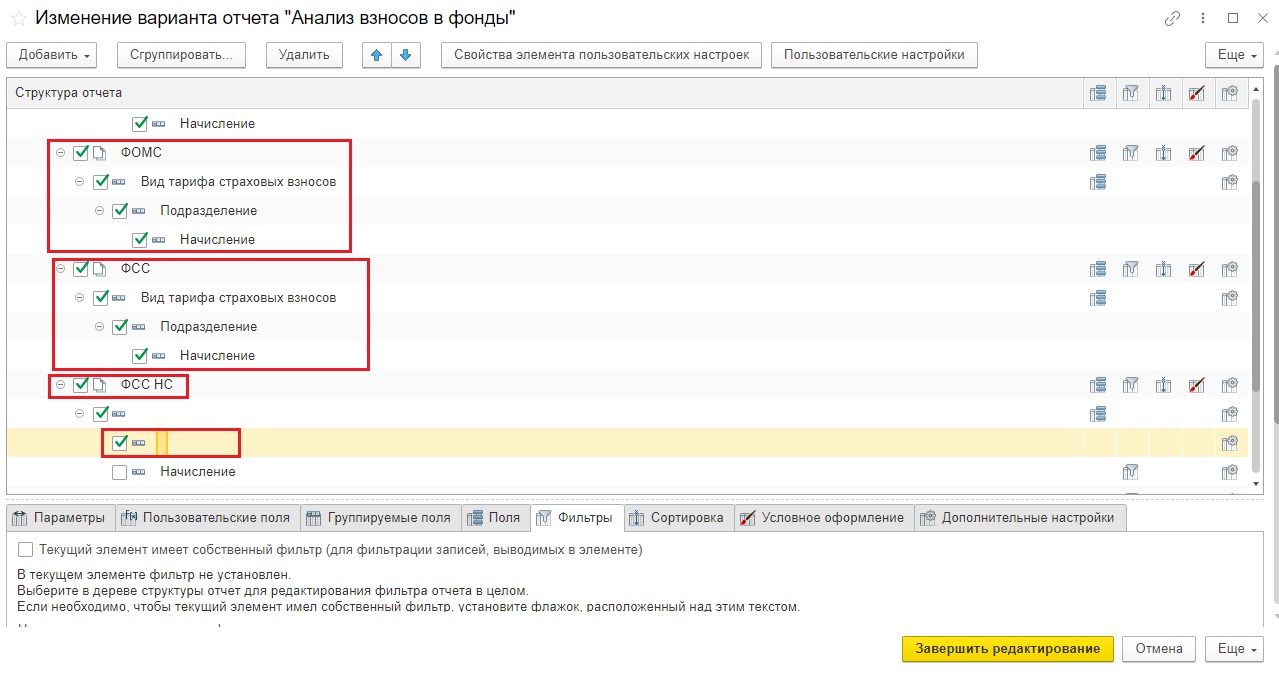
Окончательно структура отчета должна иметь такой вид.
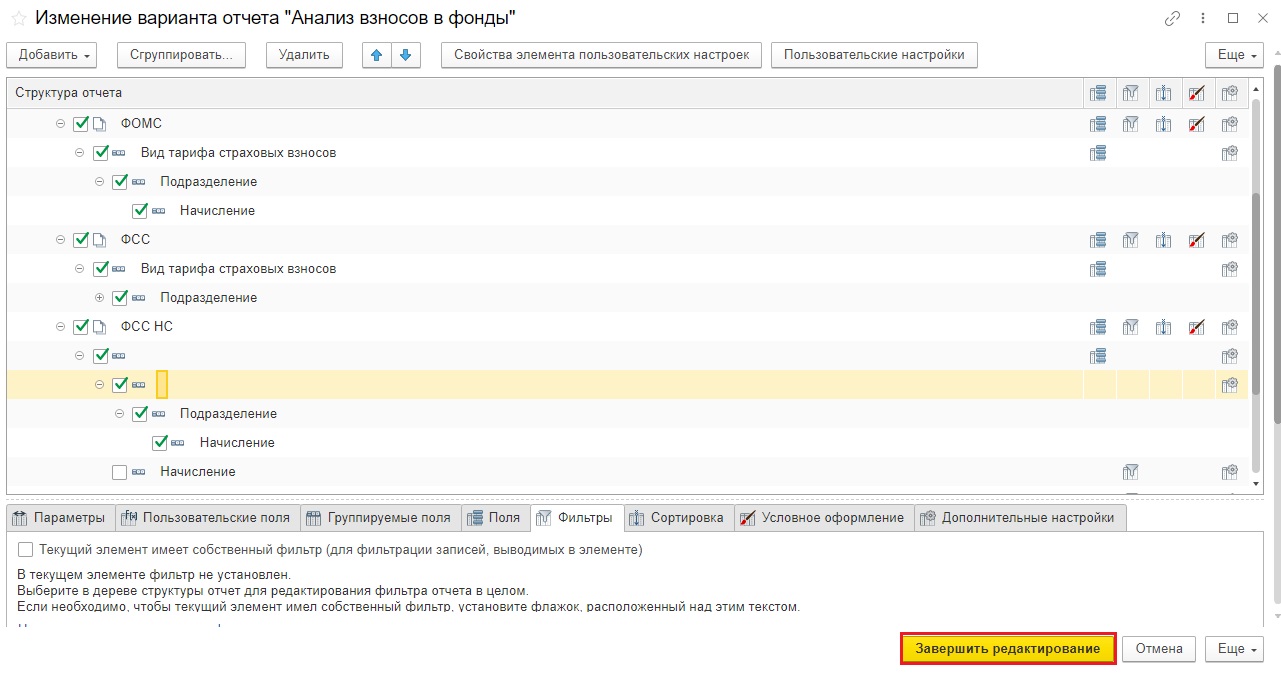
Нажимаем кнопку «Завершить редактирование».
Вы вновь окажетесь в первичном окне отчета «Анализ взносов в фонды».
Нажмите кнопку «Сформировать».

В результате настроек отчет примет нужный нам вид, где наглядно видно какие начисления и страховые взносы были начислены в разрезе каждого подразделения.

При закрытии данного отчета программа предложит сохранить его.
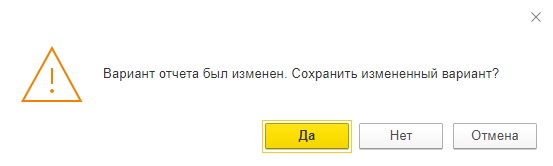
Если планируете и дальше пользоваться таким настроенным отчетом, то стоит согласиться с программой и сохранить такой вариант отчета.
Автор статьи: Ирина Плотникова

Понравилась статья? Подпишитесь на рассылку новых материалов













Комментарии